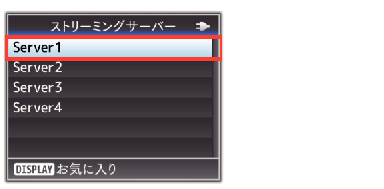[システム]  [記録設定]
[記録設定]  [記録フォーマット]
[記録フォーマット]  [システム]項目を“HD”または“SD”に設定します。
[システム]項目を“HD”または“SD”に設定します。
[システム]項目を“HD”または“SD”に設定する
[ストリーミングサーバー]を選択する
[タイプ]項目で“YouTube Live”を選択し、各種設定をする
[タイプ]項目で“YouTube Live”を選択します。
各種設定を行なってから、ライブストリーミング設定の“解像度”、“フレームレート”、“ビットレート”などを設定します。
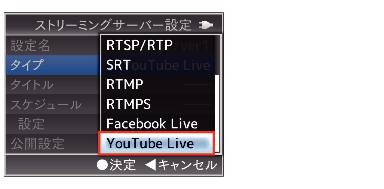
ログインする
[ネットワーク]  [ライブストリーミング]
[ライブストリーミング]  [
[ ![]() ログイン]を選択し、ウィザード画面を起動します。
ログイン]を選択し、ウィザード画面を起動します。
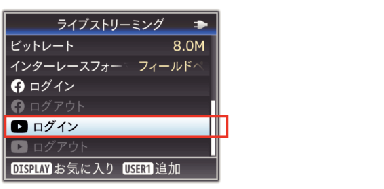
デバイス認証サイトにアクセスして、コード入力する (PC/タブレット/スマートフォン操作)
ウィザード画面に表示されたURLをパソコン等のブラウザに入力、またはQRコードを読み取り、デバイス認証サイトにアクセスします。
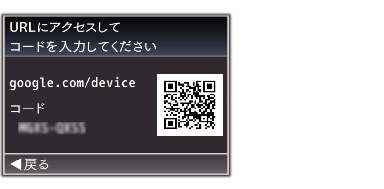
ウィザード画面の“コード”をデバイス認証サイトで入力し、“次へ”を押します。
アカウントを選択し、YouTube関連操作を許可する (PC/タブレット/スマートフォン操作)
アカウントを選択します。続いて、「YouTubeLive Easy Setup」が、Googleアカウントへのアクセスをリクエストする画面が表示されるので、「許可」を押すと、デバイス接続は完了となります。
ログイン成功
ウィザード画面にユーザー名とログイン成功が表示されますので、セットボタン(  )で完了します。
)で完了します。

ログアウト
ライブ配信後、“ ![]() ログアウト”をクリックします。
ログアウト”をクリックします。
他のアカウントへライブ配信する場合は、一度、“ログアウト”が必要です。
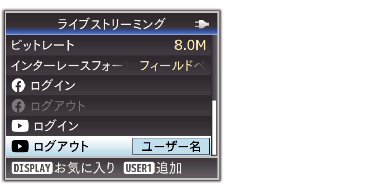


 )でサーバーを選び、セットボタン(
)でサーバーを選び、セットボタン(